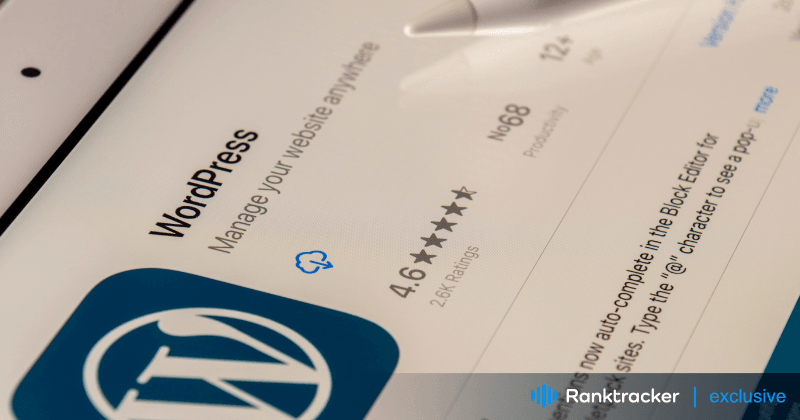
Introdução
A instalação do WordPress em sua hospedagem é a primeira etapa para criar um site avançado e personalizável. Embora muitos provedores de hospedagem ofereçam instalações com um clique para o WordPress, você pode se deparar com situações em que a instalação manual é necessária. Neste artigo, vamos orientá-lo no processo de instalação do WordPress em sua hospedagem, seja por meio de instaladores automáticos ou de configuração manual.
No entanto, antes de iniciar o processo, há uma coisa que você precisa fazer primeiro!
Consulta com seu provedor de hospedagem
Antes de prosseguir com a instalação, certifique-se de que seu ambiente de hospedagem atenda aos requisitos do WordPress. Visite a seção "requisitos" do site oficial do WordPress, que lista as especificações necessárias para que o CMS funcione corretamente. Os principais requisitos incluem:
- PHP versão 7.3 ou superior
- MySQL versão 5.6 ou superior/MariaDB 10.1 ou superior
- Nginx ou Apache com o módulo mod_rewrite
- Protocolo HTTPS
Se o seu provedor de hospedagem oferecer suporte a instalações do WordPress, você poderá usar os instaladores automáticos para simplificar o processo. No entanto, se encontrar algum problema ou preferir a instalação manual, você pode fazer isso. Neste artigo, também abordaremos esse tipo de instalação.

Instalação automática usando aplicativos de terceiros
Os autoinstaladores são ferramentas fáceis de usar que permitem a instalação rápida e fácil do WordPress. Um dos instaladores automáticos mais populares é o Softaculous Apps Installer. Siga estas etapas para instalar o WordPress usando um instalador automático:
-
Acesse o painel de controle da hospedagem e procure o ícone do WordPress na lista de aplicativos disponíveis.
-
Forneça os detalhes necessários, como protocolo, nome de domínio e endereço de diretório para o conteúdo do WordPress.
-
Digite o nome do site, a descrição e as informações de login administrativo.
-
Escolha o idioma de sua preferência e continue com a instalação.
Após a conclusão da instalação, seu site com o WordPress CMS estará acessível. Para acessar o login de administrador, digite "http://your_domain/wp-admin" na barra de endereços.
Instalação manual do WordPress
Para aqueles que preferem mais controle e querem entender o processo por completo, a instalação manual é uma opção. Embora possa demorar um pouco mais, ela proporciona uma compreensão mais profunda da configuração do WordPress. Siga estas etapas para a instalação manual:
Faça o download dos arquivos mais recentes do WordPress no site oficial e extraia-os.
Conecte-se à sua hospedagem usando um cliente FTP como o FileZilla e navegue até o diretório raiz do seu site.
-
Faça upload de todos os arquivos extraídos do WordPress para o servidor.
-
Crie um novo banco de dados para o seu site WordPress no painel de controle da hospedagem.
-
Abra o domínio de seu site no navegador para iniciar o processo de instalação.
-
Insira as informações necessárias no aplicativo WordPress, como detalhes do banco de dados, nome do site, login de administrador e senha.
Você receberá um e-mail com um link para acessar o painel de administração do WordPress.
Instalação de temas do repositório do WordPress
Uma das vantagens do WordPress é seu extenso repositório de temas, que oferece uma grande variedade de temas gratuitos e pagos. Siga estas etapas para instalar um tema do repositório do WordPress:
-
No painel de administração do WordPress, navegue até a seção "Appearance" (Aparência).
-
Clique no botão "Add New" (Adicionar novo) na galeria de temas. Procure os temas disponíveis por popularidade, data ou recursos.
-
Instale e ative o tema desejado.
Para temas personalizados não disponíveis no repositório, você pode carregá-los manualmente. Compacte os arquivos de tema em um arquivo .zip e use a opção "Upload Theme" (Carregar tema) na seção "Appearance" (Aparência).

Garantia da segurança do tema
Os temas desempenham um papel fundamental no design do site, afetando diretamente a experiência do usuário. Embora muitos temas gratuitos sejam acessíveis, é fundamental ter cuidado ao fazer o download de autores desconhecidos. Alguns temas gratuitos podem conter links de terceiros potencialmente prejudiciais, afetando negativamente o desempenho e o SEO do seu site. Priorize a compra de um tema pago de boa reputação ou analise meticulosamente o código se optar por um tema gratuito para proteger a integridade do seu site. A análise cuidadosa da origem e do código do tema pode ajudar a evitar possíveis riscos à segurança e garantir o desempenho ideal do site.
Conclusão
A instalação do WordPress em sua hospedagem é uma etapa crucial na configuração do seu site. Quer você opte por instaladores automáticos ou prefira a instalação manual, seguir as etapas fornecidas garantirá uma configuração bem-sucedida do WordPress.
A plataforma All-in-One para uma SEO eficaz
Por trás de cada negócio de sucesso está uma forte campanha de SEO. Mas com inúmeras ferramentas e técnicas de otimização por aí para escolher, pode ser difícil saber por onde começar. Bem, não tenha mais medo, porque eu tenho exatamente o que ajudar. Apresentando a plataforma multifuncional Ranktracker para uma SEO eficaz
Finalmente abrimos o registro para o Ranktracker absolutamente grátis!
Criar uma conta gratuitaOu faça login usando suas credenciais
Além disso, esteja atento à segurança do tema para evitar possíveis problemas e melhorar o desempenho do seu site. Com o WordPress instalado, você pode embarcar na empolgante jornada de projetar e criar conteúdo para o seu site.

